📌 相关文章
- TestLink-分配测试执行
- TestLink-分配测试执行(1)
- TestLink-安装
- TestLink-安装(1)
- TestLink-项目
- TestLink-项目(1)
- TestLink-搜索(1)
- TestLink-搜索
- TestLink教程(1)
- TestLink教程
- TestLink-简介(1)
- TestLink-简介
- TestLink-功能(1)
- TestLink-功能
- 讨论TestLink(1)
- 讨论TestLink
- TestLink-登录
- TestLink-登录(1)
- TestLink-关键字
- TestLink-添加项目
- TestLink-图表
- TestLink-图表(1)
- TestLink-平台
- TestLink-平台(1)
- TestLink-导入数据(1)
- TestLink-导入数据
- TestLink-报告(1)
- TestLink-报告
- 批量输入 (1)
📜 TestLink-批量用户分配
📅 最后修改于: 2020-12-04 05:12:46 🧑 作者: Mango
批量用户分配几乎与普通分配类似。唯一的区别是可以一次将多个用户分配给一个以及多个测试用例。
以下是批量用户分配的步骤-
步骤1-转到测试计划内容→从仪表板分配测试用例执行,如以下屏幕快照所示。
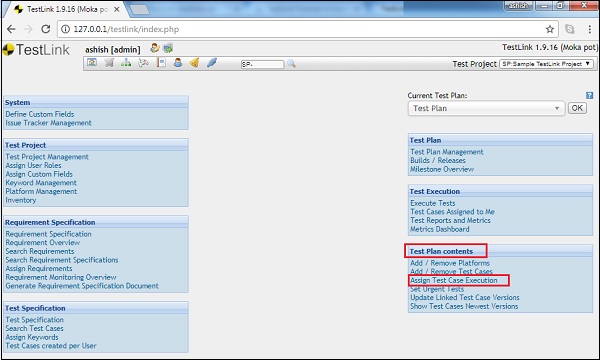
步骤2-在左侧搜索测试套件,然后单击它。它在右侧面板上显示详细信息和测试用例。
步骤3-选择要分配给多个用户的多个测试用例。验证是否存在任何现有用户。 “分配给”字段显示用户名(如果已分配)。
步骤4-转到顶部的批量用户分配测试框。开始输入用户名。它将显示匹配的用户列表,从中可以选择用户名。在文本框中添加多个用户。
步骤5-单击文本框右侧的“执行”按钮。
它在每个选定测试用例的“分配给”字段中显示用户名。
步骤6-单击保存按钮以将测试用例分配给这些用户。
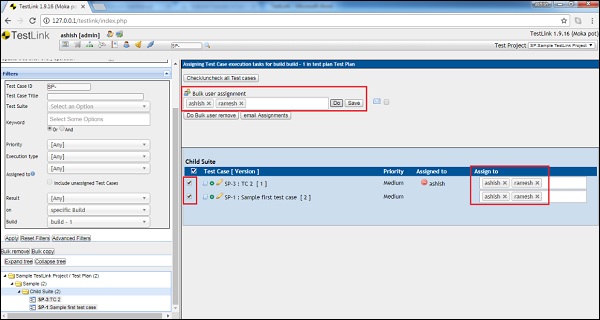
分配测试用例后,用户名和红色符号将显示在“分配给”部分中。
步骤7-如果需要删除分配的用户,只需单击红色符号,它将删除分配的用户。
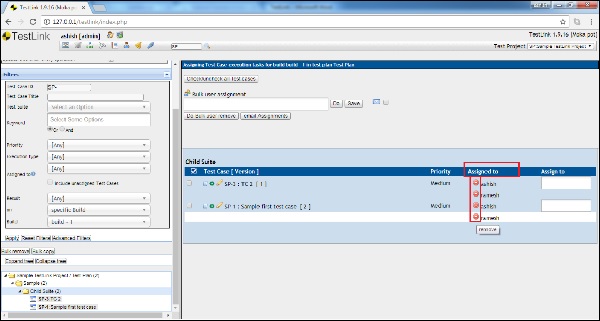
批量删除用户
对于批量用户删除,首先选择需要从中删除分配的用户的测试用例。
点击屏幕顶部的“批量删除用户”按钮。
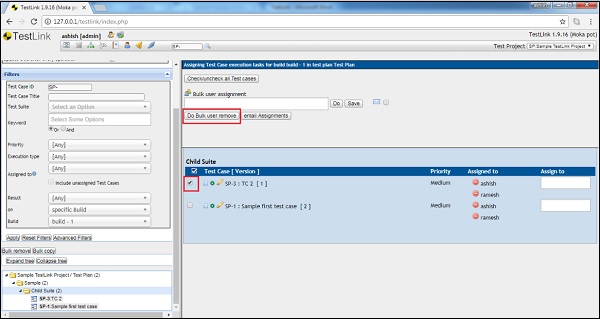
它删除该测试用例的分配用户。